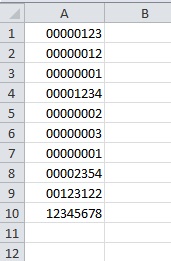
Zahlen mit fester Ziffernanzahl in eine Excel-Tabelle eingeben
Nullen vor einer Zahl zeigt Excel nicht an. Die Zahl 00123 ist schließlich mathematisch identisch mit 123, weshalb die führenden Nullen nicht angezeigt werden.
Für bestimmte Zahlen oder Ziffernfolgen ist das aber anders. In einer Tabelle sollen Artikelnummern eingetragen werden. Diese sind vier- bis achtstellig. Für die weitere Verarbeitung ist es erforderlich, dass die alle Zahlen achtstellig mit führenden Nullen in der Tabelle ausgegeben werden.
Diese Aufgabenstellung lösen Sie mit einem benutzerdefinierten Zahlenformat. Dazu gehen Sie folgendermaßen vor:
- Markieren Sie die Zellen, in die Ihre Artikelnummern eingetragen werden sollen.
- Rufen Sie mit der Tastenkombination STRG 1 das Dialogfenster ZELLEN FORMATIEREN auf. Die Tastenkombination funktioniert in allen Excel-Versionen. Wenn Sie stattdessen lieber mit der Maus arbeiten, drücken Sie die rechte Maustaste und wählen aus dem Kontextmenü die Funktion ZELLEN FORMATIEREN. Auch dieser Weg funktioniert in allen Excel-Versionen.

- Klicken Sie das Register ZAHLEN an. Wählen Sie in der Liste KATEGORIE die Option BENUTZERDEFINIERT.

Tragen Sie in das Feld TYP die folgende Formatierungsanweisung ein:
000000

- Ihre Eingabe bestätigen Sie mit der Schaltfläche OK.
Alle Zahlen in Ihrer Tabelle erscheinen daraufhin in der gewünschten Form mit insgesamt acht Ziffern, die ggf. Mit führenden Nullen aufgefüllt werden. Die folgende Abbildung zeigt eine Beispieltabelle:











